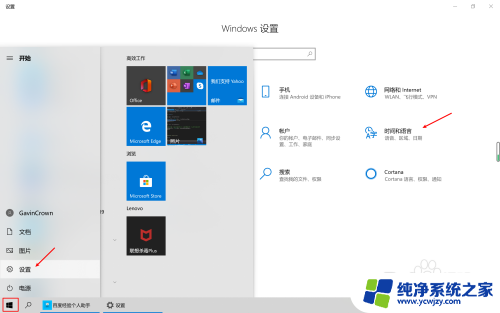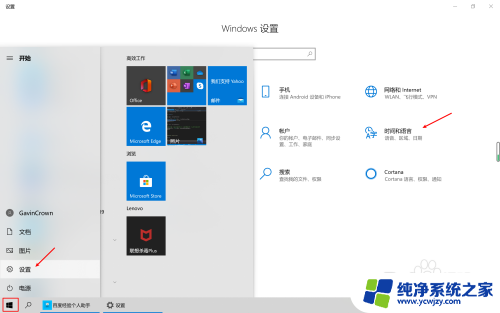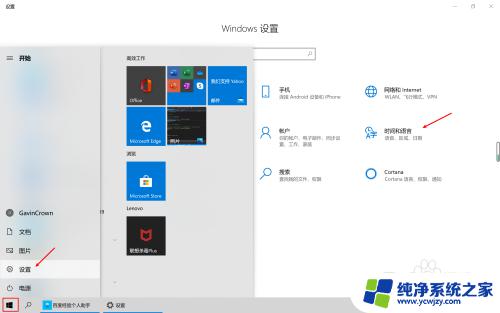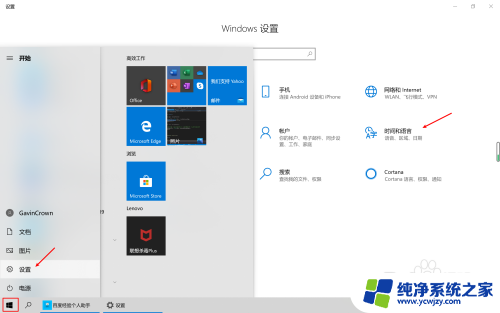windows切换繁体快捷键 Win10自带输入法简繁体切换快捷键修改方法
更新时间:2023-10-16 16:40:55作者:xiaoliu
windows切换繁体快捷键,Win10自带输入法提供了便捷的中文简繁体切换功能,让用户在使用电脑时能够轻松切换使用不同的文字形式,有些用户可能对默认的切换快捷键不太满意,希望能够根据自己的习惯进行修改。本文将介绍如何修改Win10自带输入法的繁体切换快捷键,让您在使用电脑时更加便捷地切换简繁体。
方法如下:
1.打开时间和语言设置面板
1)点击左下角Win图标
2)然后选择设置,打开设置面板
3)选择时间和语言

2.进入到中文语言设置
1)点击语言
2)点击中文(中华人民共和国)
3)点击选项进入中文语言设置页面
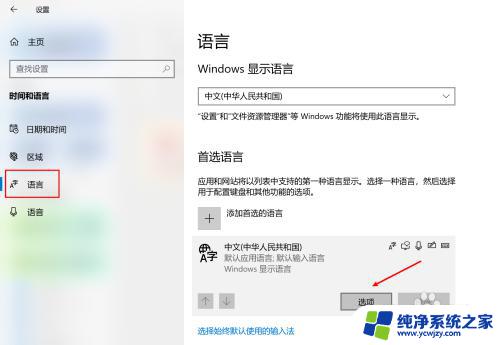
3.进入到微软拼音输入法设置
1)找到“微软拼音输入法”并点击
2)点击选项进入到输入法设置页面
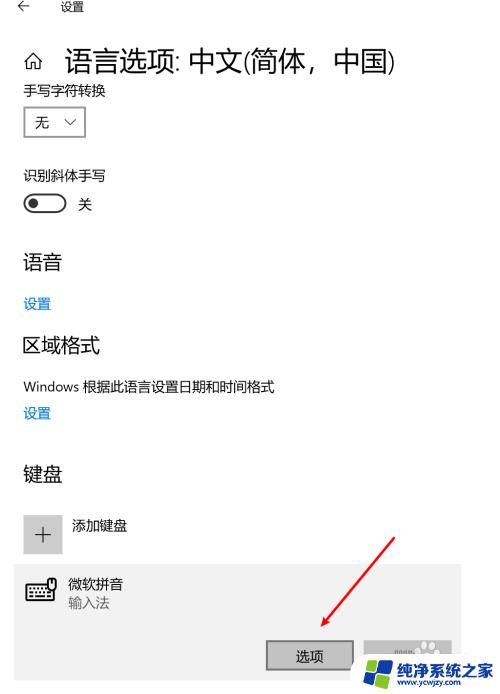
4.进入到按键设置
1)点击“按键”进入到按键设置
2)这个页面中我们可以修改输入法的所有按键设置
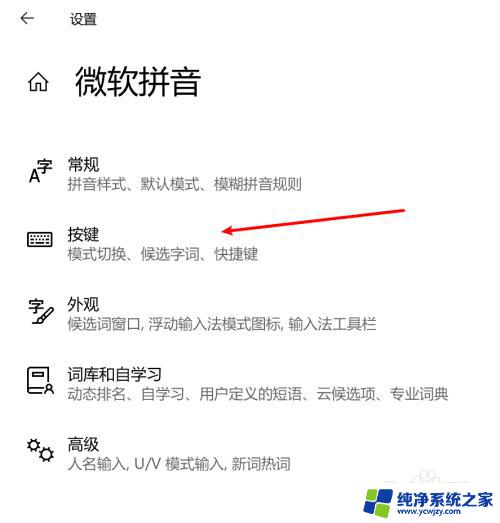
5.修改快捷键设置
1)找到“热键”这一栏
2)将简/繁体切换的快捷键修改为需要的即可
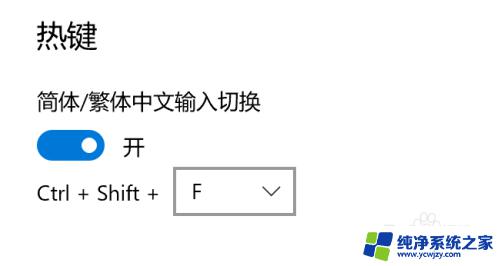
以上就是切换Windows繁体快捷键的全部内容,如果你遇到这种情况,不妨尝试一下小编的方法来解决,希望这对大家有所帮助。